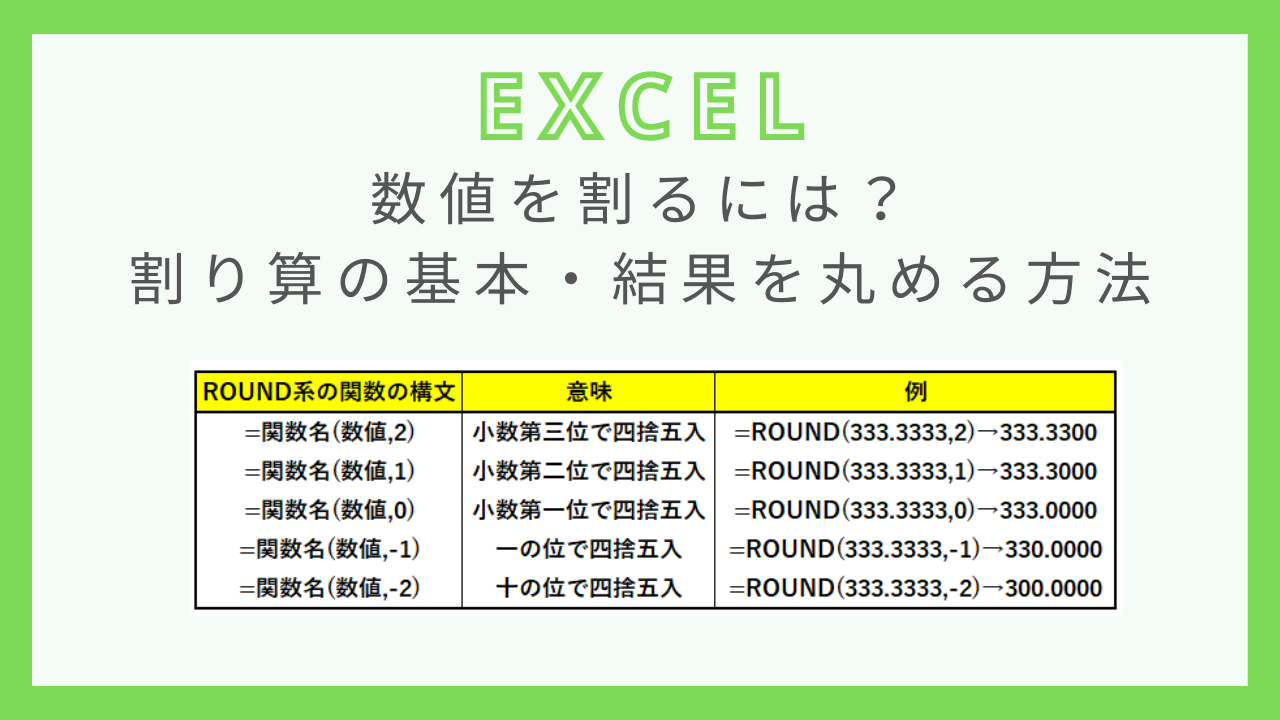本記事では、エクセルで数値を割り算する方法について解説しています。割り算をする方法には、
- 直接入力で割り算をする方法
- 関数を使用する方法
などがあるので、解説します。
また、エクセルで割り算をする場合に便利な四捨五入・切り上げ・切り捨てする関数についても動画を交え解説しています。
【直接入力】エクセルで割り算をする方法
エクセルで割り算をするときはスラッシュ(/)の記号を使用します。算数や数学で使う、÷の記号ではないので注意しましょう。
- 結果が割り切れる場合
- 結果が割り切れない場合
方法は同じですが、それぞれのパターンについて解説します。
結果が割り切れる場合
例えばA1セルに「15割る3」を計算したい場合、下記のようになります。
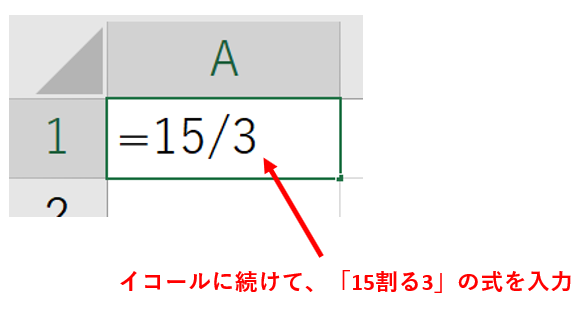
Enterを押して確定すると割り算の結果が表示されます。
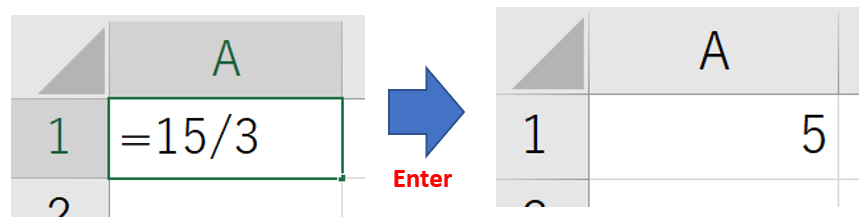
結果が割り切れない場合
例えば「20割る7」を計算したい場合について考えます。
イコールに続けて数式を入力します。
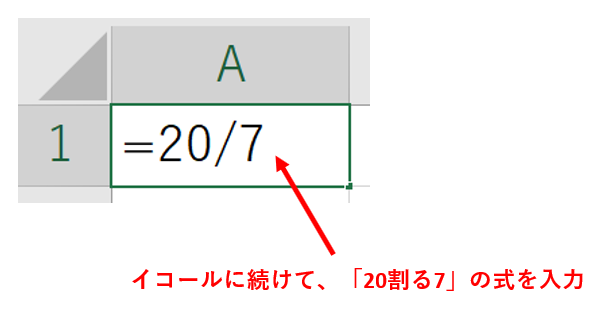
Enterを押して確定すると割り算の結果が表示されます。今回は割り切れない結果となっています。
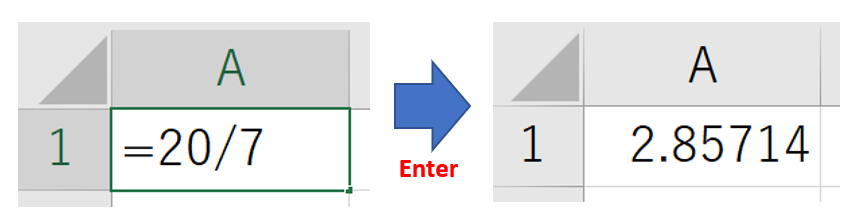
【関数使用】エクセルで割り算をする方法
続いて、関数を使用して割り算をする方法です。
割り算の関数にはQUOTIENT関数とMOD関数があります。
- QUOTIENT関数:商の整数部を返す関数
- MOD関数:数値を割ったときの余りを返す関数
それぞれについて解説します。
QUOTIENT関数で割り算の商の整数部を得る
例えば「20割る6」を計算する場合、割り切れないので普通に計算すると答えは3.33333・・・となります。
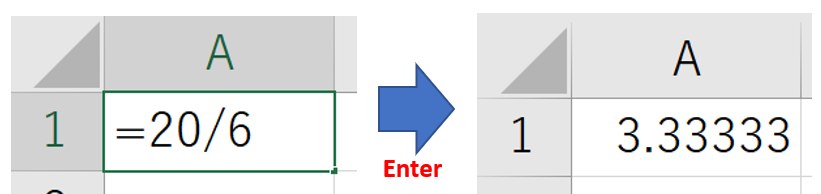
QUOTIENT関数を使用すると、余りを切り捨てた商の整数部のみを返してくれます。
=QUOTIENTから数式を始め、
QUOTIENT(分子, 分母)
という形で引数を指定します。
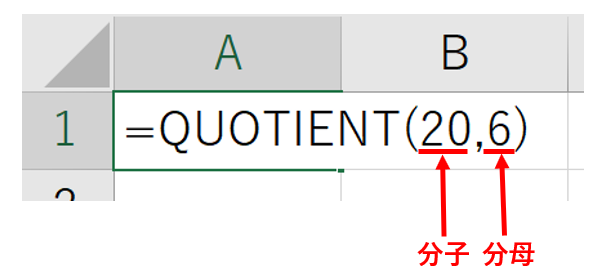
今回だと商の整数部、すなわち3という結果を得ることができます。

直接入力ではなく、セルを参照して引数を指定すると下記のようになります。

MOD関数で割り算の余りを得る
次に、MOD関数を使って割り算の余り部分を求める方法です。
MOD関数は、=MODから数式を始め、
MOD(数値, 除数)
という形で引数を指定します。
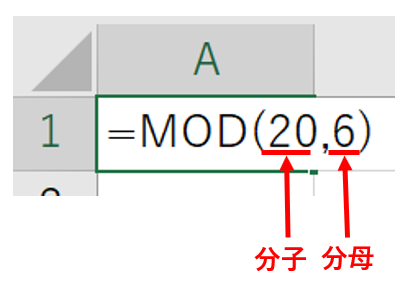
今回だと割り算の余り部分、すなわち2という結果を得ることができます。
直接入力ではなく、セルを参照して引数を指定すると下記のようになります。
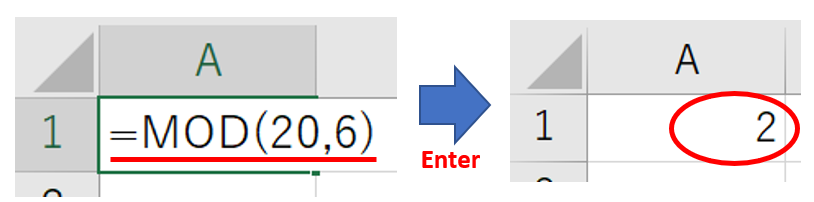
【応用】エクセルで割り算の結果を処理する方法
割り算の場合、計算結果がきれいな整数にならないことが多くあります。そんなとき、切り上げ・切り捨て・四捨五入ができれば便利ですよね。
関数で簡単に実現できるのでご紹介します。
数値を丸める関数
- ROUND関数:四捨五入
- ROUNDUP関数:切り上げ
- ROUNDDOWN関数:切り捨て
- INT関数:切り捨て
割り算の結果をROUND関数で四捨五入する
ROUND関数は、
ROUND関数の構文
ROUND(数値, 桁数)
という形で、指定の桁数で数値を四捨五入することができます。
まずは先ほどと同じ、20割る6の数式について考えます。
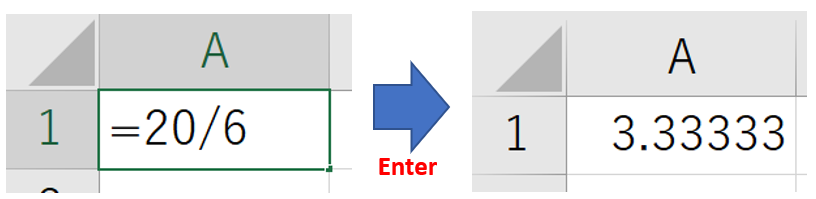
この結果に対して、ROUND関数を使い小数第二位で数値を四捨五入する数式は下記のようになります。
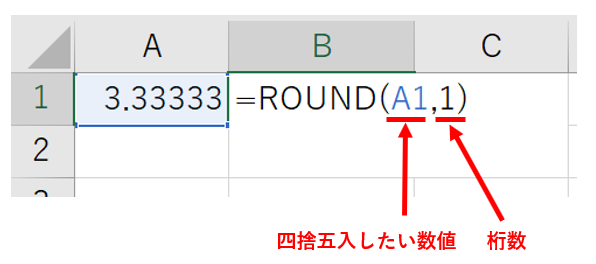
結果は下記のようになります。きちんと四捨五入されていますね。

桁数の指定が少し分かりずらいと思いますが、下記のような指定方法となります。
※ROUND関数・ROUNDUP関数・ROUNDDOWN関数全て共通
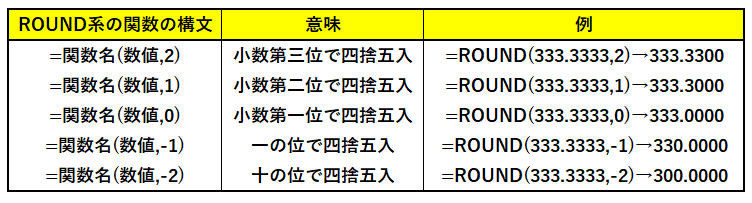
割り算の結果をROUNDUP関数で切り上げする
ROUNDUP関数も、使い方はROUND関数と全く同じです。違いは、四捨五入ではなく切り上げになることだけです。
再度、「20割る6」の計算結果について考えます。
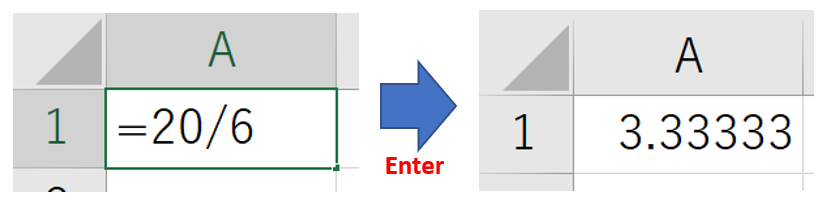
この結果に対して、ROUNDUP関数を使い小数第二位で数値を切り上げする数式は下記のようになります。
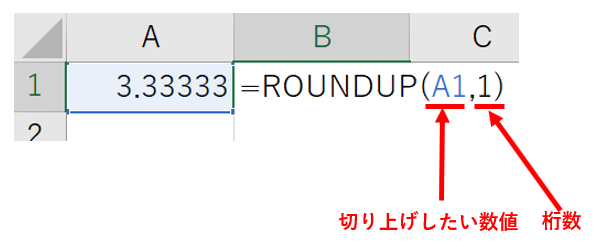
結果は下記のようになり、切り上げされていることが分かります。

割り算の結果をROUNDDOWN関数で切り捨てする
ROUNDDOWN関数もROUND関数との違いは、四捨五入ではなく切り捨てになることだけです。
再び、「20割る6」の計算です。
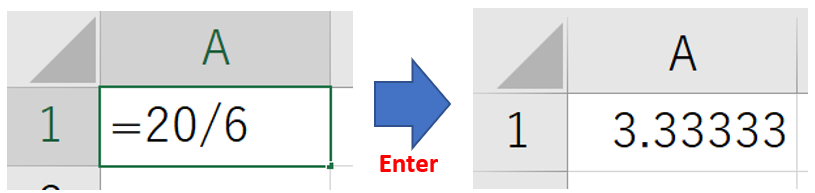
この結果に対して、ROUNDDOWN関数を使い小数第二位で数値を切り捨てする数式は下記のようになります。
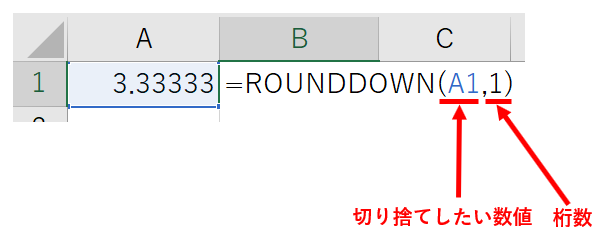
結果は下記のようになり、切り捨てされていることが分かります。

割り算の結果をINT関数で切り捨てする
小数点を全て切り捨てて整数にしたい場合は、INT関数を使うことができます。

ROUNDDOWN関数を使えば指定の桁数で切り捨てすることができますが、シンプルに小数点以下を全て切り捨てて整数値にしたい場合はINT関数を使いましょう。
ここまで解説してきました、割り算の結果を丸める方法については下記の動画で解説していますので参考にしてみてください。
まとめ